
家族や友人、仕事仲間と共有できるGoogleカレンダーは、リアルタイムでスケジュール管理ができるので便利なツールですが、Googleアカウントを持っていない人がいる場合、通常のやり方では共有ができません。
そこでこちらでは、GmailやGoogleアカウントを持っていない人とカレンダーを共有するにはどうすれば良いのか、設定方法や使い方について見ていきます。
通常のGoogleカレンダーの共有
 共有したい相手が全員Googleアカウントを持っている場合には、全員が個別のGmailも獲得しているのでそれほど手間がかかりません。
共有したい相手が全員Googleアカウントを持っている場合には、全員が個別のGmailも獲得しているのでそれほど手間がかかりません。共有したい相手のメールアドレスを聞いておいて、共有相手として登録するだけです。
まず、Googleカレンダーにアクセスして、左サイドバーにあるマイカレンダーのリストの中から、共有したいカレンダーを選びましょう。
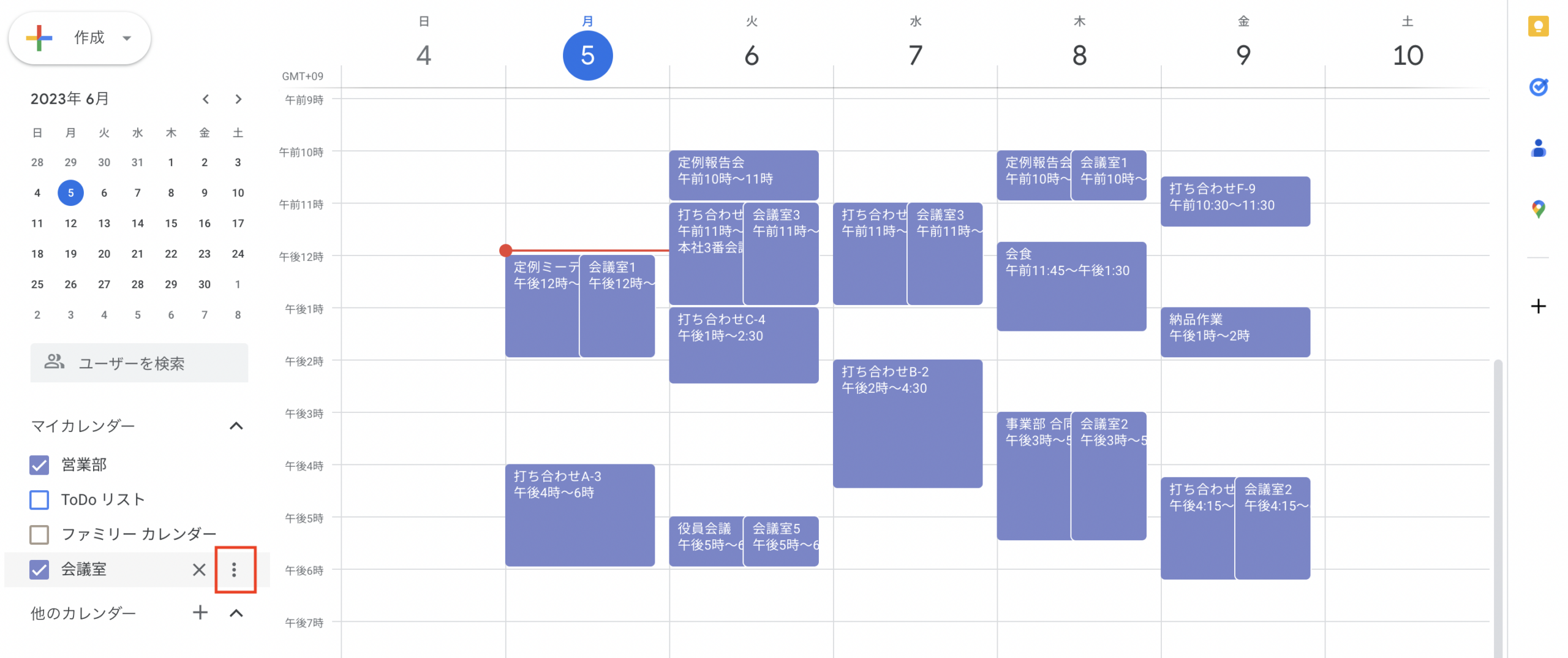
マウスを乗せるとオーバーフローメニューが出ますので、その中から「設定と共有」を選びます。
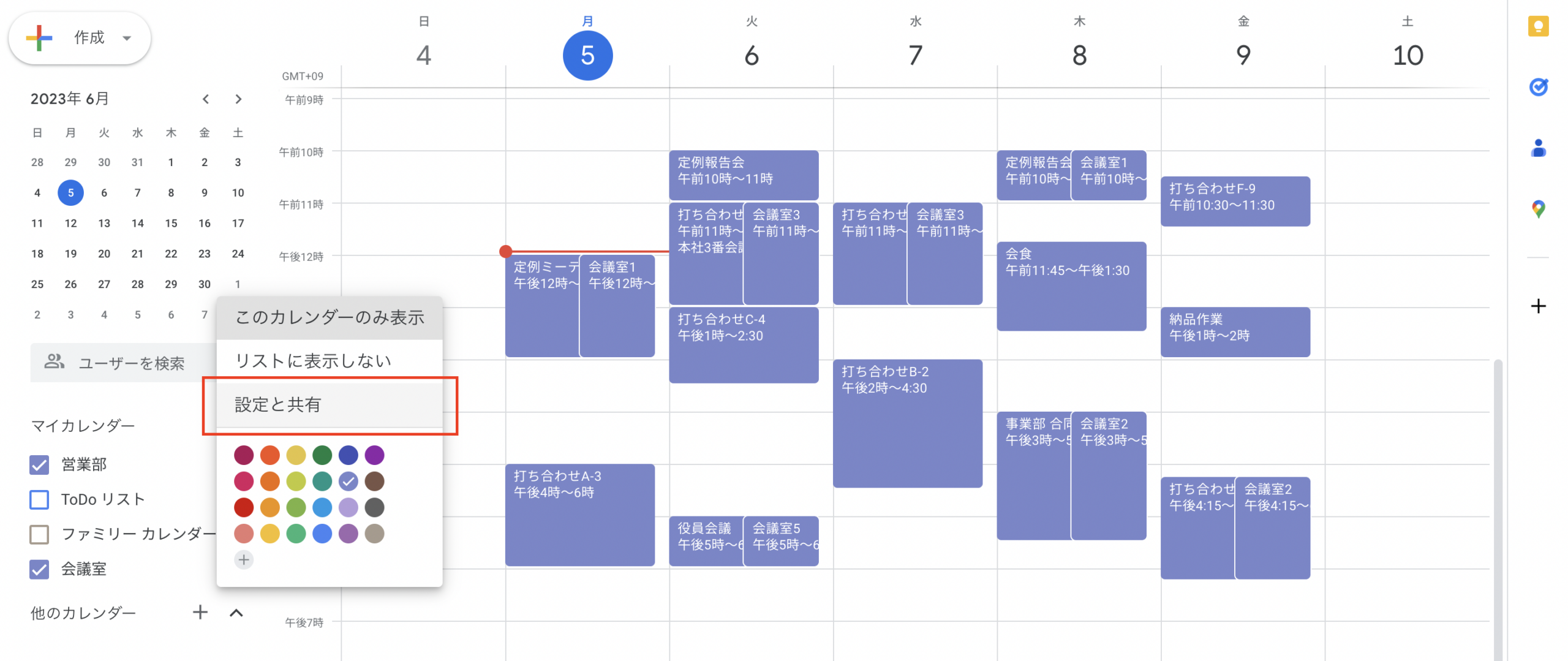
設定画面の左サイドバーで「特定のユーザーまたはグループと共有する」を選び、「ユーザーやグループを追加」をクリックしましょう。
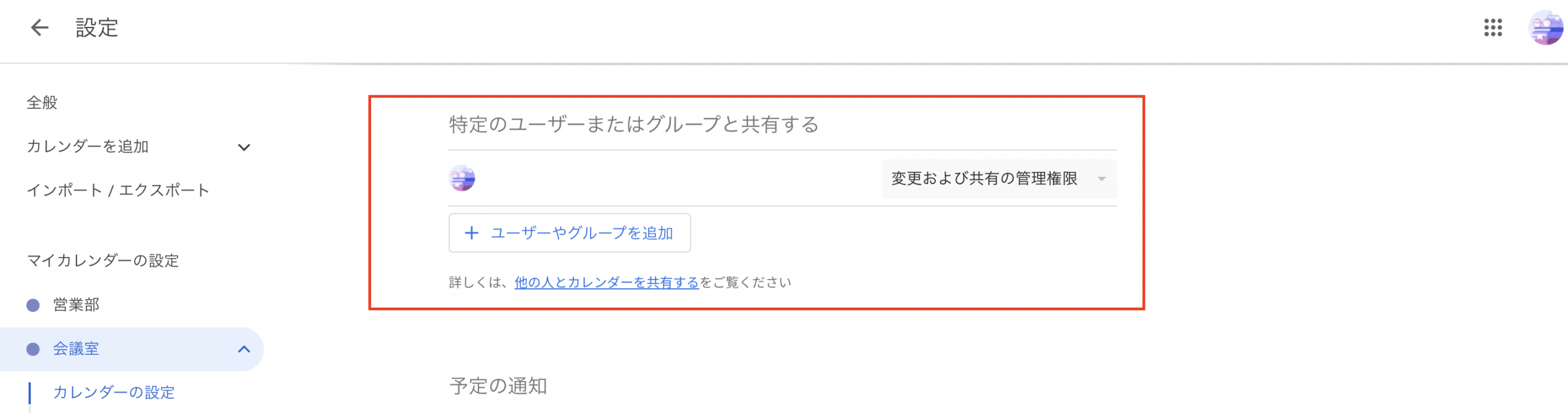
上段の入力画面に共有したい相手のメールアドレスを入力し、権限を選択してから送信をすれば完了です。
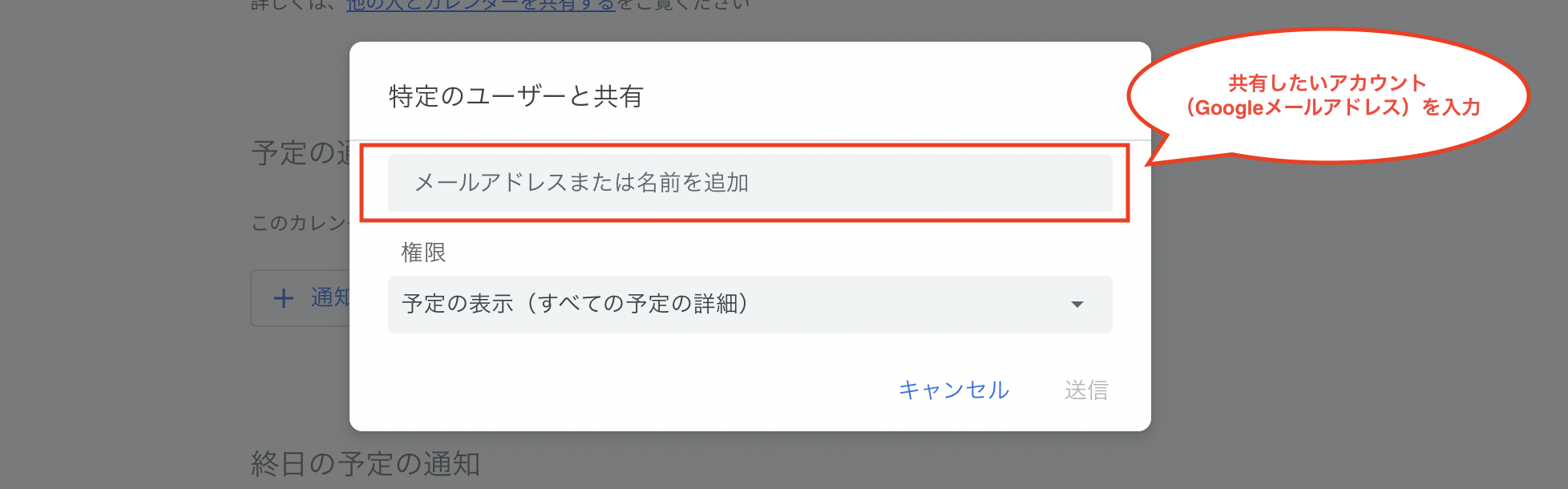
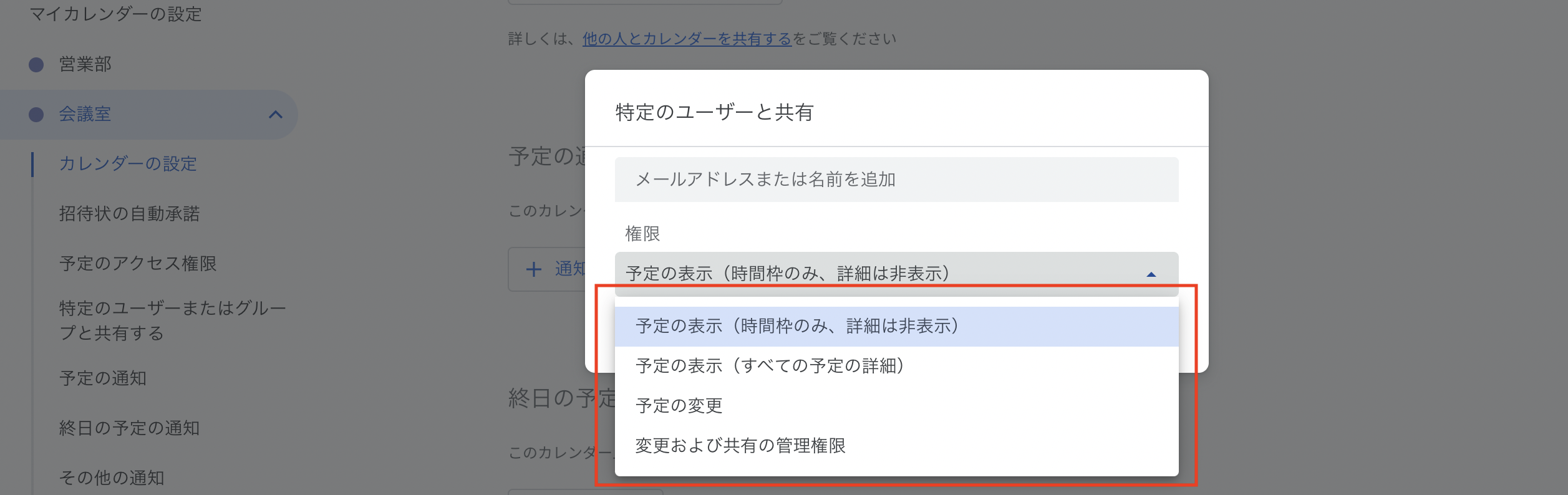
なお、権限は「閲覧権限(すべての予定の詳細)」や「予定の変更権限」、「変更および共有の管理権限」などがありますが、スケジュールの周知だけならば閲覧権限、チーム内などでそれぞれ予定を編集する可能性がある場合には予定の変更や共有の管理などの権限を選ぶと良いでしょう。
共有されたユーザーは、マイカレンダーの下に他のカレンダーのリストが表示されます。
閲覧や編集をしたいカレンダーを選択することにより、情報の共有ができるようになります。
Googleアカウントを持たない相手との共有

Googleアカウントを持っておらず、Gmailがないユーザーとカレンダーを共有したい場合には、共有相手を指定するのではなく、カレンダーを一般公開の設定にした上でリンクを通知する方法で共有します。
まず、Googleカレンダーにアクセスして、左サイドバーの「他のカレンダー」右にある+マークをクリックして、他のカレンダーを追加します。
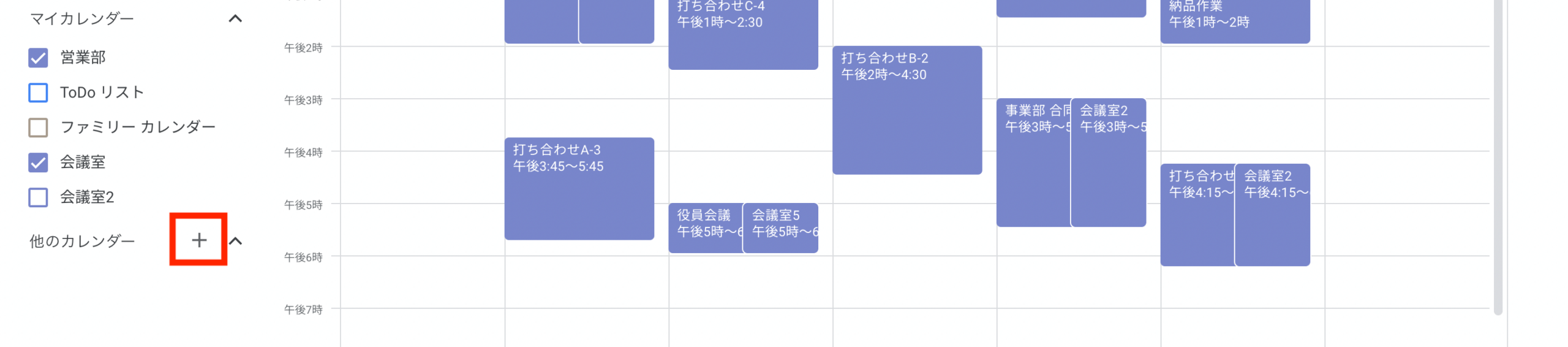
次に、「新しいカレンダーを作成」を選び、新しいカレンダーの名前と必要に応じて説明、タイムゾーンなどを設定しましょう。
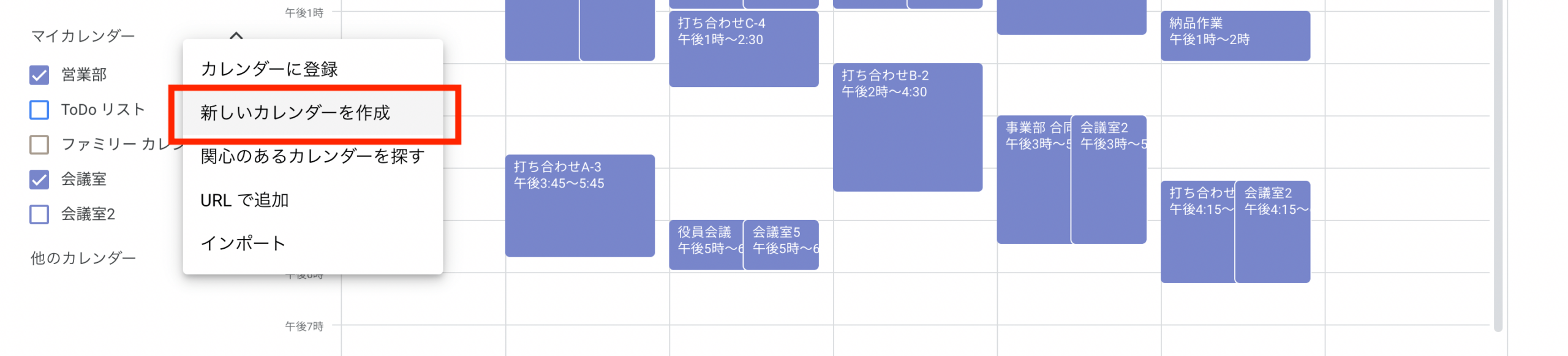
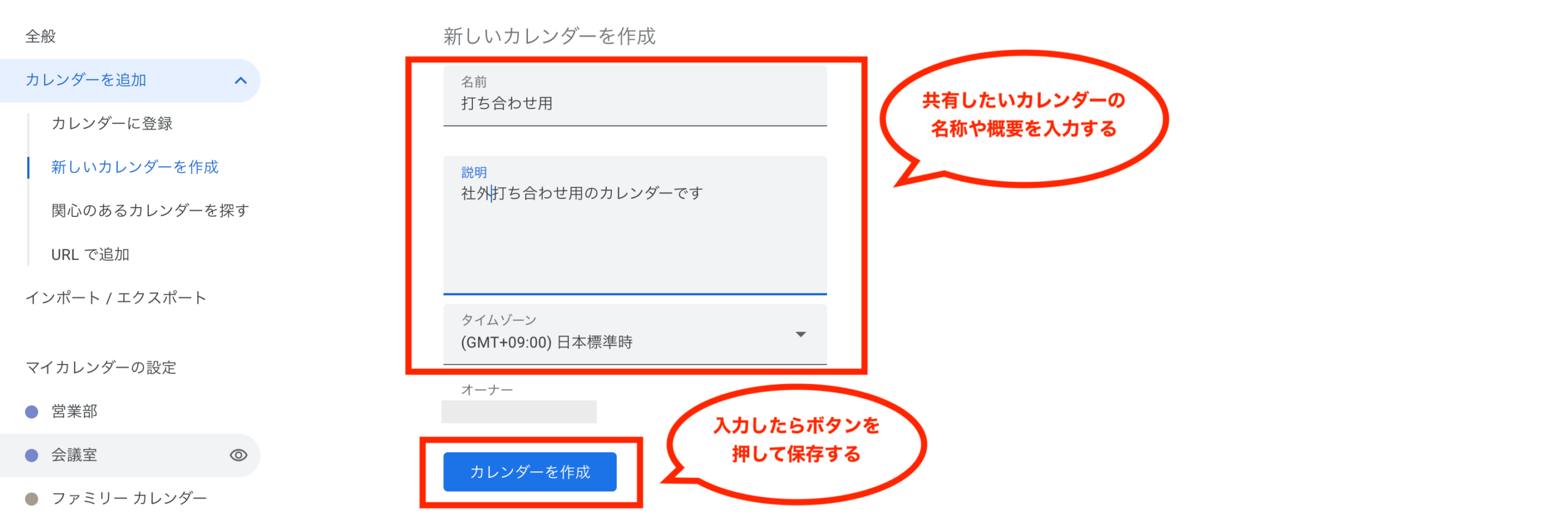
これで新しく作成したカレンダーが左サイドバーのマイカレンダーリストに追加されますので、サブメニューの「アクセス権限」から「一般公開して誰でも利用できるようにする」にチェックを入れます。
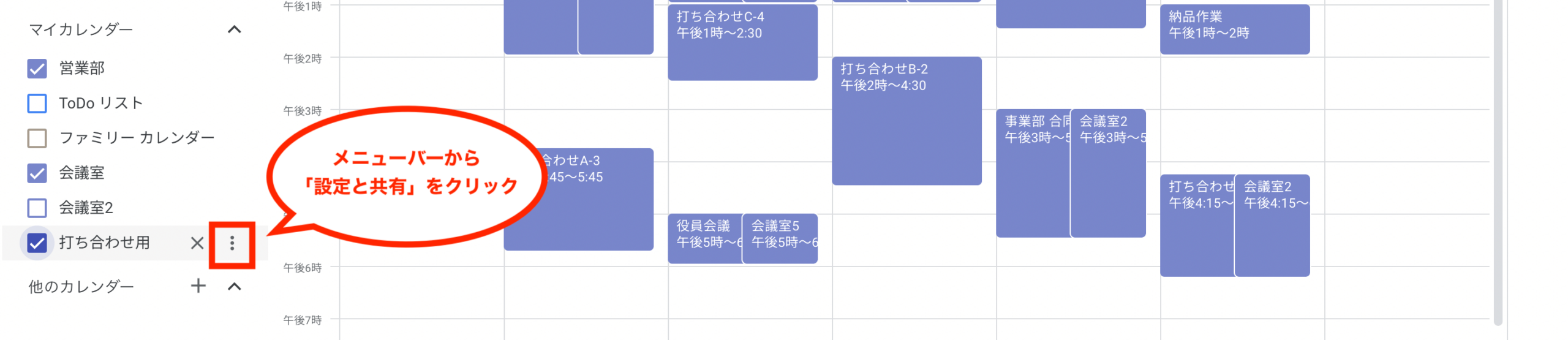
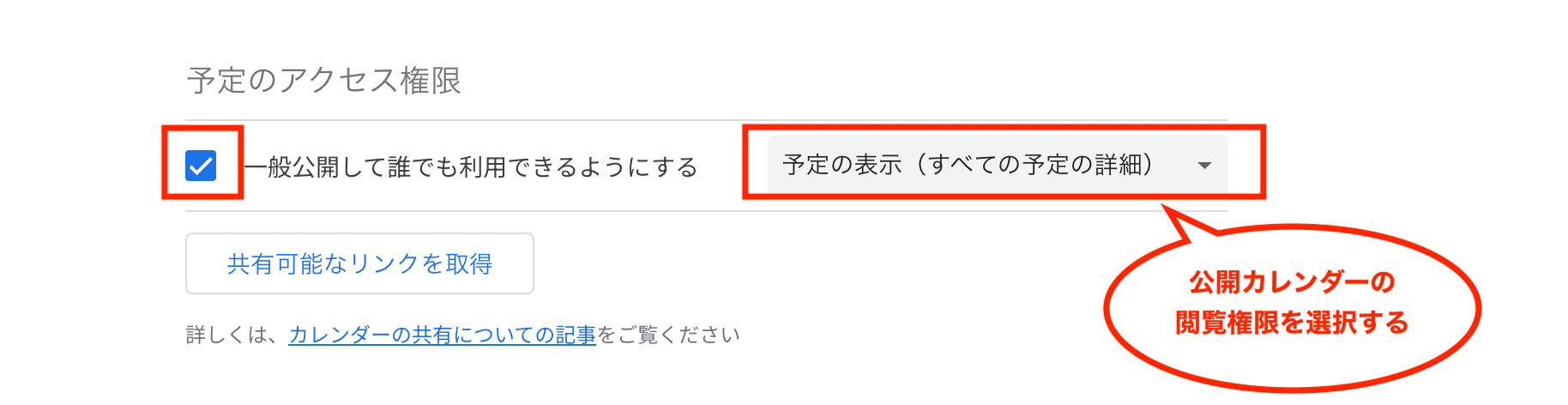
一般公開にすると誰でもカレンダーを閲覧できるようになるため、警告が表示されますが、問題がなければOKをクリックするだけです。
設定が完了すれば、左サイドバーの「カレンダーの統合」にカレンダーの公開URLが表示されますので、共有したい相手にこのURLを知らせましょう。
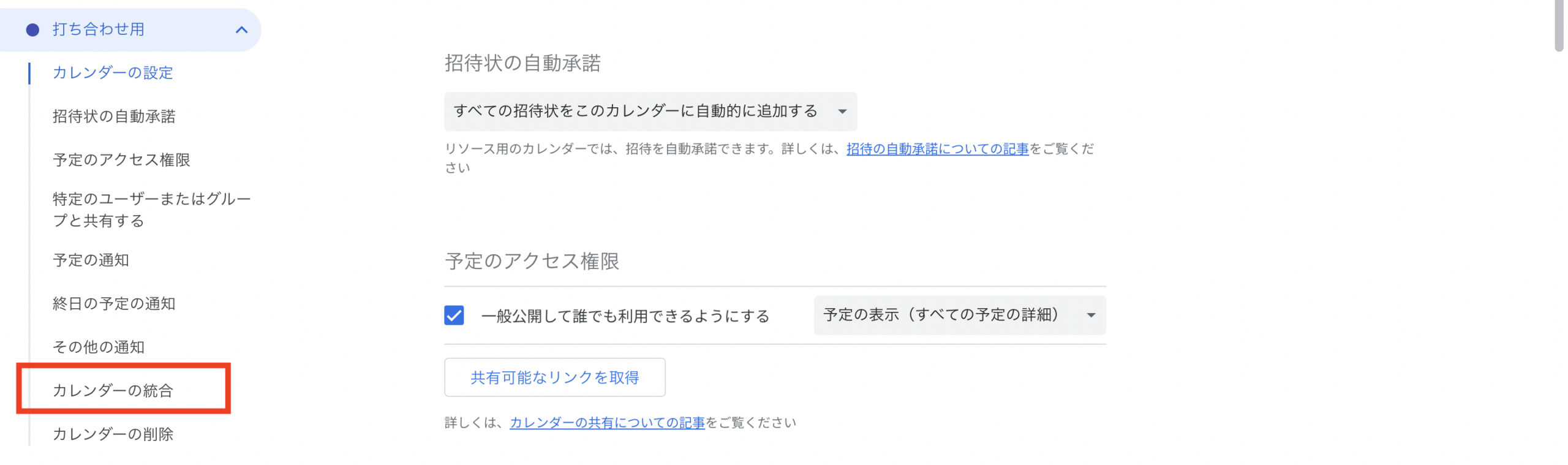
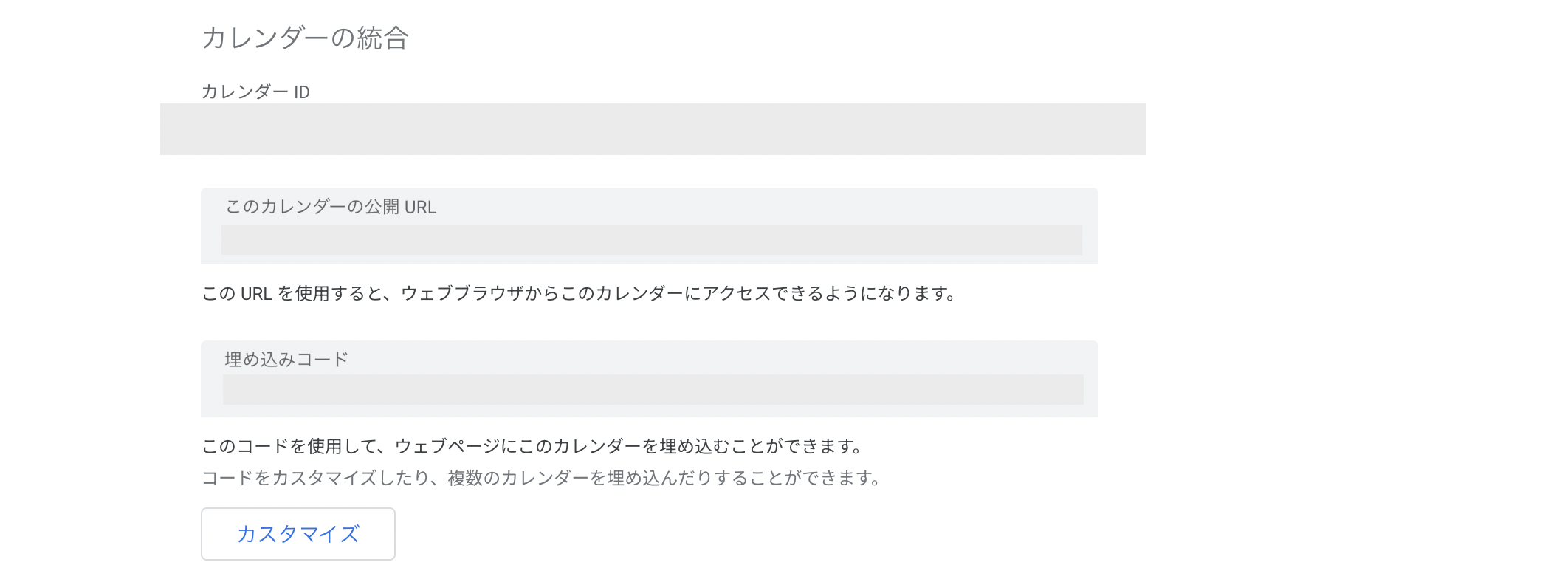
あとは、URLにアクセスするだけで、どの端末からも作成したカレンダーを閲覧できるようになります。
この方法ではカレンダーへのアクセスにGoogleアカウントやGmailは必要ありません。
Gmail以外のユーザーと共有するときの注意点

Gmailを持たないユーザーとカレンダーを共有する場合には、自分のカレンダーを全世界に向けて一般公開しなければなりません。
もちろん、URLを一部の人にしか知らせなければ、他人から閲覧される可能性はかなり低くなりますが、共有の端末に履歴が残るなど、第三者にURLを知られる可能性があることは否めません。
特定の相手と共有する場合と比べるとセキュリティの面で不安が残ると言わざるを得ないでしょう。
また、一般公開の場合は共有された側には閲覧権限しかありませんので、編集ができません。
自分のGoogleカレンダーに取り込むこともできず、毎回URLからアクセスすることしかできませんので、ブックマークを設定しなければならない等の不便さがあります。
カレンダーの使い勝手としては、Gmailユーザーを対象とした特定の相手との共有の方がおすすめですが、アカウントをわざわざ作成せずにカレンダーが使えること、URLさえわかれば、AndroidでもiPhoneでもアクセスできることなど、こちらの方法ならではのメリットもあります。
一時的にGoogleアカウントを持っていないユーザーや、様々な端末のユーザーとカレンダーを共有したい時などにこちらの方法を試すと良いでしょう。
一時的な使用以外はアカウントの取得がおすすめ
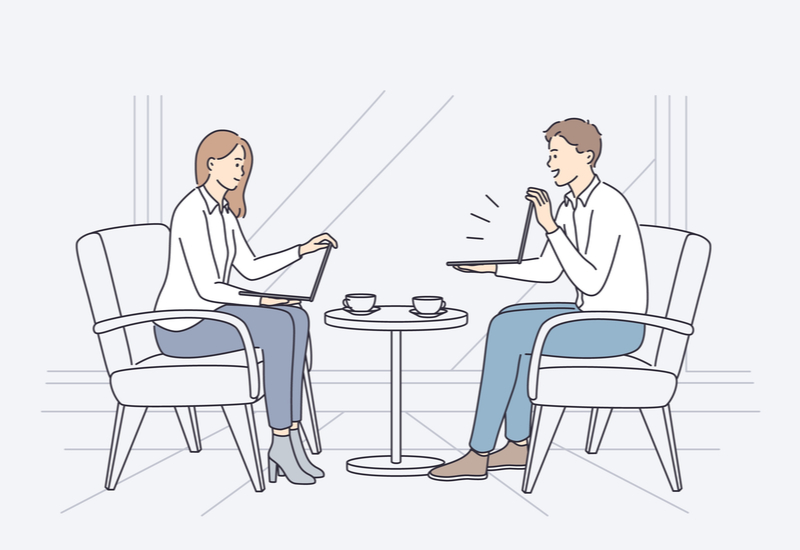
このように、GoogleアカウントやGmailを持っていなくてもカレンダーを共有することはできますが、利便性やセキュリティのことを考えると、まずアカウントを取得したほうが便利です。
長期的にカレンダーを利用する予定がある人や、スケジュールを特定の人にしか公開したくないという人は、無料のGoogleアカウントを取得した方が良いでしょう。
またカレンダー共有や予定管理は、日程調整も煩雑なポイントです。
メンバーとの日程調整や予定の詳細を共有するなら、Googleカレンダーと連携して使えるスケコンの導入がおすすめです。
スケコンはAIによる日程調整の自動化が可能なツールで、Googleカレンダーと連携させておけば、カレンダー情報をもとに空き時間を抽出できるほか、複数人での日程調整もスマートに行えます。
Googleアカウントを持っていない相手との日程調整の際は、自分で設定した予定内容をもとに候補日を抽出し、候補日から都合の良い日を選択できるアンケートフォームを共有することでも、日程調整を済ませられます。
回答結果が出揃えば、以下のように結果が表示されます。
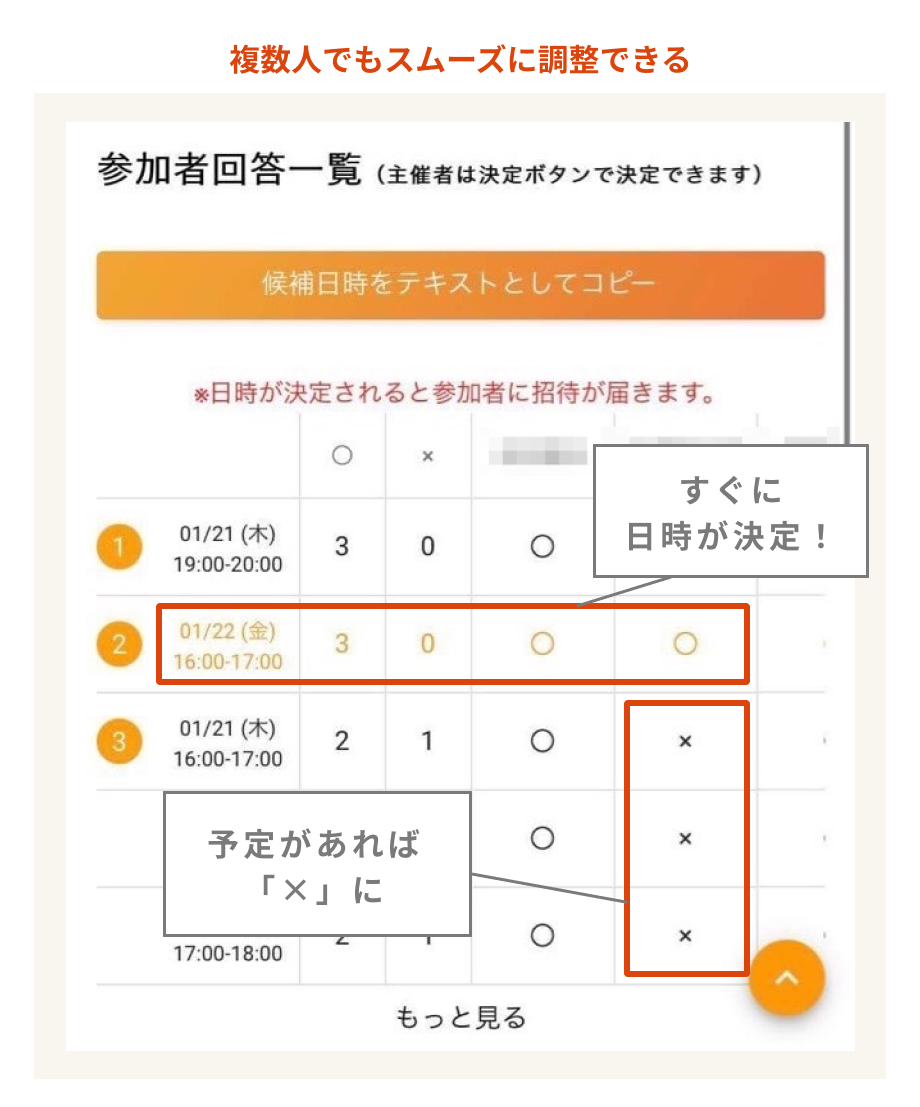
回答結果をもとに、最も都合が良い日程はAIの自動判定により色が変わって表示されるため、日程調整の手間を省けます。
さらに連携させたGoogleカレンダーには確定した予定が自動的に追加されるため、ダブルブッキングの心配もありません。
予定管理や日程調整にお悩みの方は、Googleカレンダーはもちろんスケコンの導入も検討してみてください。
























